Corrupte lettertypen repareren in Windows 11 of Windows 10
Bijgewerkt Januari 2023: Krijg geen foutmeldingen meer en vertraag je systeem met onze optimalisatietool. Haal het nu op - > deze link
- Download en installeer de reparatietool hier.
- Laat het uw computer scannen.
- De tool zal dan repareer je computer.
Ondervindt u problemen met lettertypen op Windows 11/10?Sommige gebruikers melden dat al hun lettertypes verwisseld worden met willekeurige symbolen.Er kunnen verschillende redenen voor deze fout zijn, bijvoorbeeld een ongeldig lettertype, een beschadigde registersleutel met betrekking tot het lettertype, een beschadigde lettertype-cache of een corruptie in het systeembestand.
Sommige gebruikers meldden dat Windows 11/10 fonts niet correct weergeeft, fonts mist, wazig of corrupt is, enz.Soms veranderen de lettertypes voortdurend van gedaante, waarbij stukken van het lettertype willekeurig verdwijnen en dan opnieuw worden opgebouwd.
Laat het een reden zijn om corrupte fonts; er is een gemakkelijke oplossing voor.Windows heeft een ingebouwde toekomst om de lettertype-cache opnieuw op te bouwen.
Hoe kan ik beschadigde lettertypen repareren in Windows 11/10?
Als u problemen hebt met corrupte lettertypen op Windows 11/10, doe dan de volgende aanbevolen methode:-
Belangrijke opmerkingen:
U kunt nu pc-problemen voorkomen door dit hulpmiddel te gebruiken, zoals bescherming tegen bestandsverlies en malware. Bovendien is het een geweldige manier om uw computer te optimaliseren voor maximale prestaties. Het programma herstelt veelvoorkomende fouten die kunnen optreden op Windows-systemen met gemak - geen noodzaak voor uren van troubleshooting wanneer u de perfecte oplossing binnen handbereik hebt:
- Stap 1: Downloaden PC Reparatie & Optimalisatie Tool (Windows 11, 10, 8, 7, XP, Vista - Microsoft Gold Certified).
- Stap 2: Klik op "Start Scan" om problemen in het Windows register op te sporen die PC problemen zouden kunnen veroorzaken.
- Stap 3: Klik op "Repair All" om alle problemen op te lossen.
Stap 1.Open het configuratiescherm.
Om dat te doen, start deRundialoogvenster door opWindows+Rtoetsen tegelijkertijd van het toetsenbord.In deRunvak, typeBedieningspaneelen klik dan opOKknop.

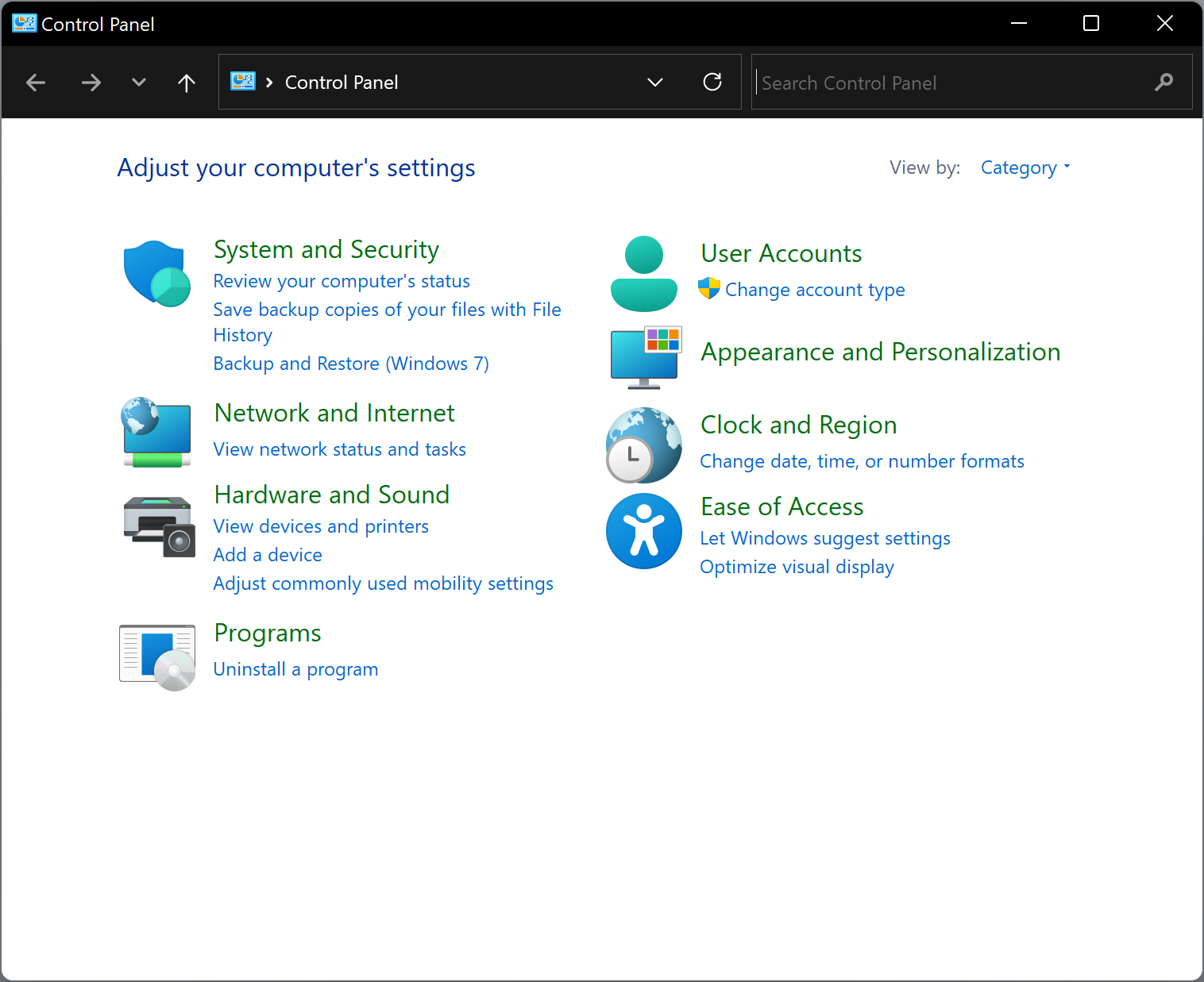
Stap 2.Wanneer het Configuratiescherm wordt geopend, klikt u op de knopUiterlijk en Personalisatie.
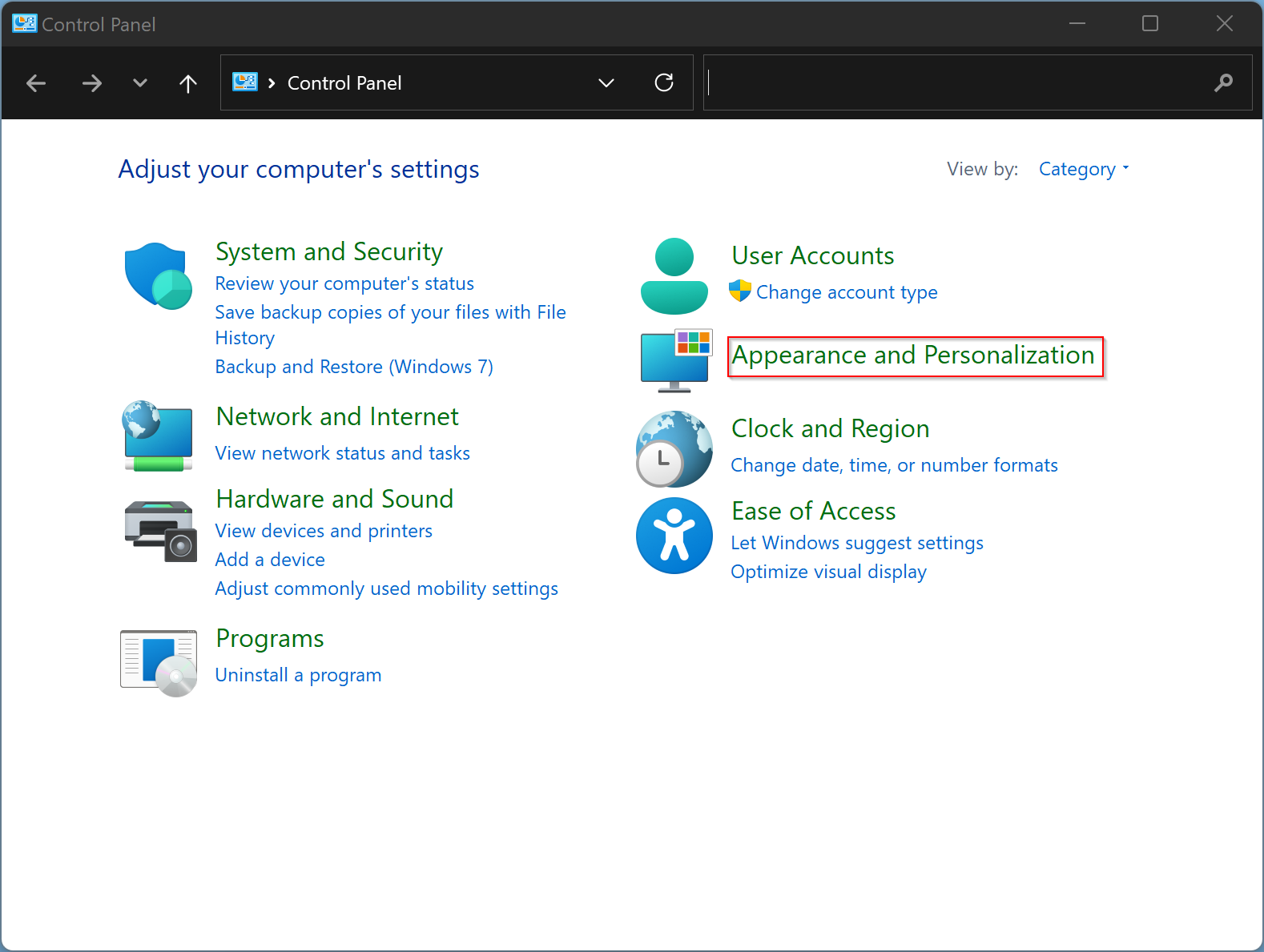
Stap 3.Klik opLettertypes.
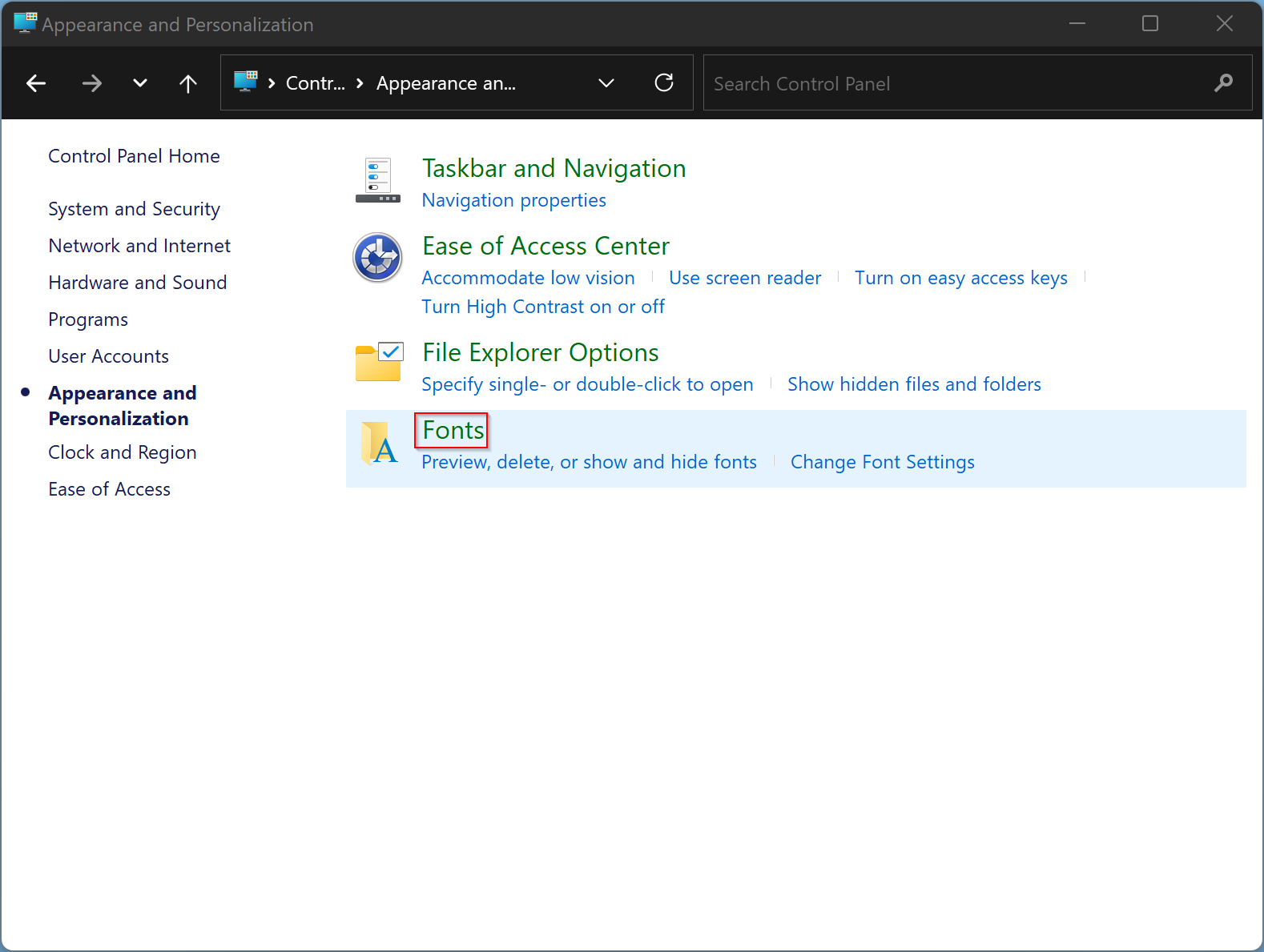
Stap 4.Op deLettertypesvenster, klik op de linkLettertype-instellingen.
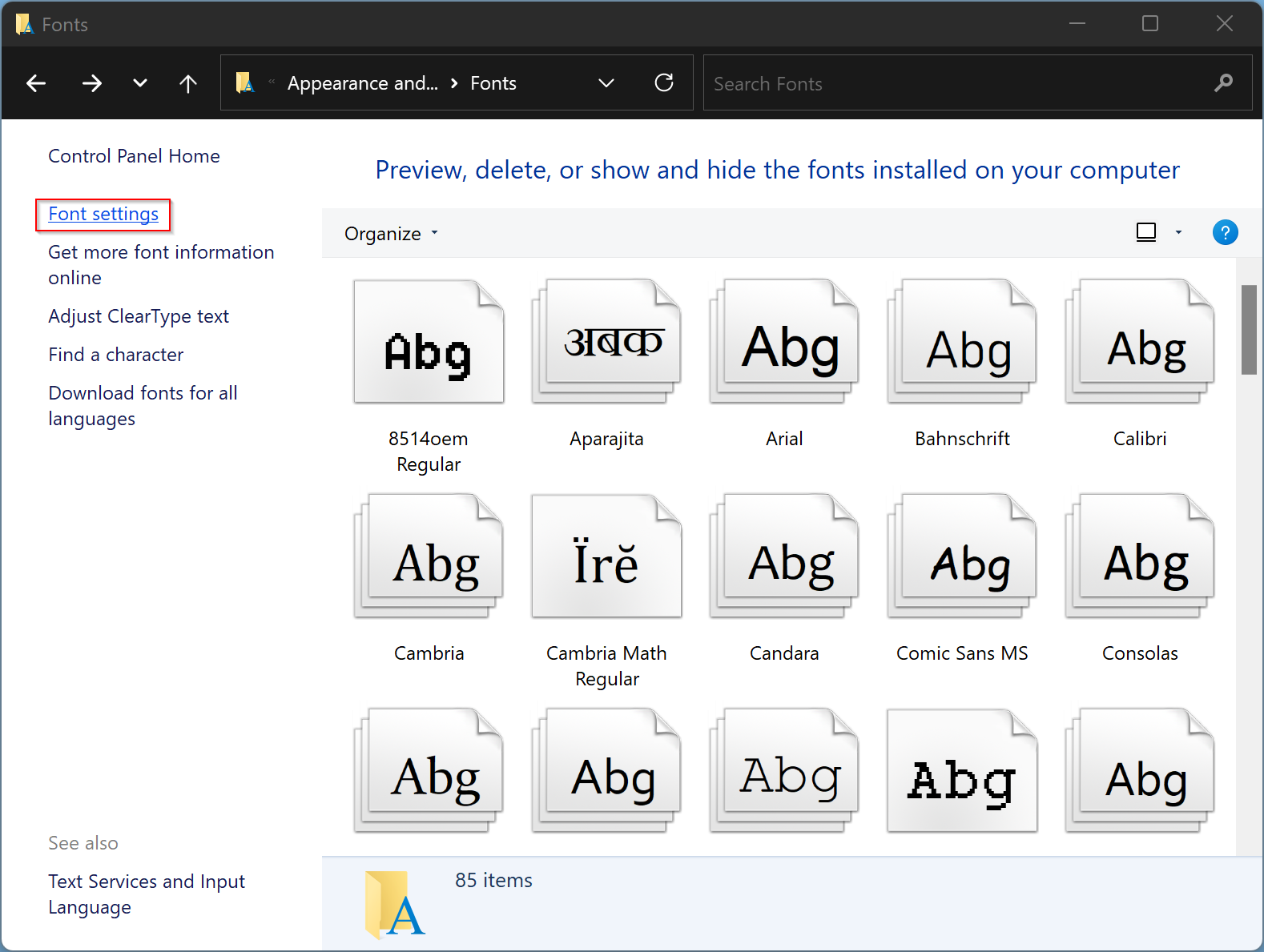
Stap 5.Onder deLettertype-instellingensectie, klik op de knopStandaard lettertype-instellingen herstellen.
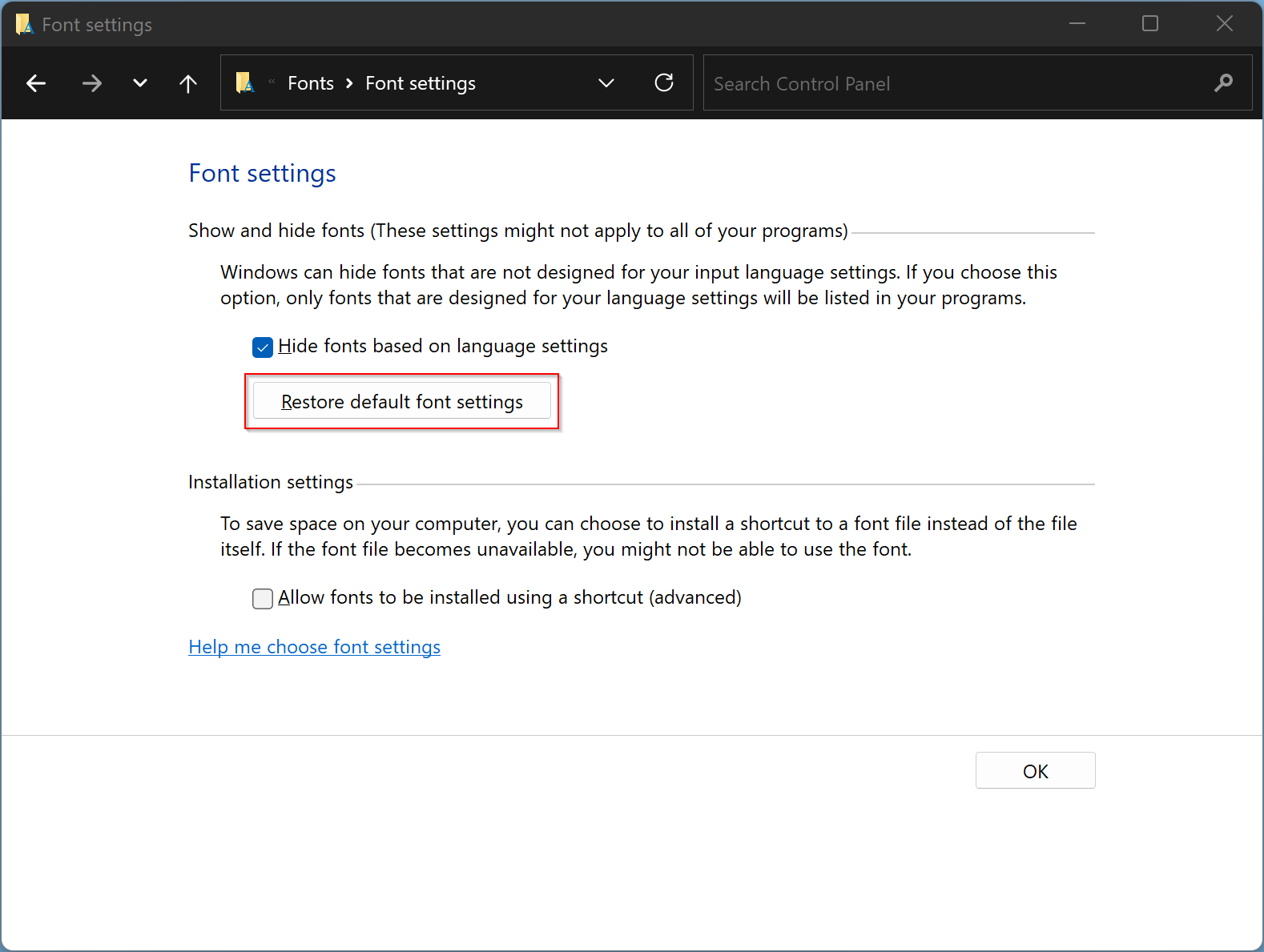
Dat’s het.De lettertypes zouden opnieuw moeten worden ingesteld op standaard en zouden nu correct moeten verschijnen.

